V posledných dňoch, týždňoch a mesiacoch prebieha prakticky všetká výučba digitálne. To si od učiteľov, ako aj od žiakov vyžaduje veľa aplikácií na vykonávanie videohovorov, plnenie úloh ale aj na zdieľanie digitálnych prednášok a vyučovacích hodín. Balík Microsoft Office 365 poskytuje veľa užitočných aplikácií na plnenie týchto úloh. Jednou z nich je aj aplikácia Microsoft Stream, ktorá slúži na zdieľanie a organizáciu videa. Dajú sa tu nahrávať inštruktážne videá k rôznim školským predmetom, prednášky učiteľov ale aj žiacke videá. Dnes sa pozrieme na to, ako si tento obsah rýchlo a prehľadne rozdeliť.
Microsoft Stream poskytuje viacero rôznych spôsobov rozdelenia obsahu. Prvým z nich je skupina. Skupiny dokážu rozdeliť obsah pre špecifických užívateľov a zároveň im aj vymedziť prístup. V rámci skupiny môžu iba vybraní užívatelia pridávať a upravovať obsah. Teda napríklad v jednej skupine môže byť upravovateľ obsahu iba učiteľ, zatiaľ čo v ďalšej ho môžu upravovať aj všetci jeho žiaci.
Vytvorenie skupiny
Každá skupina má svoju domovskú stránku, ktorá zobrazuje nový alebo populárny obsah v rámci nej. Skupiny v Microsoft Stream sú postavené na základe skupín v Office 365. To znamená, že môžete využiť už predom vytvorenú skupinu v Office 365. Ak ale nemáte vytvorenú vhodnú skupinu, môžete si vytvoriť novú.
Vytváranie skupiny je veľmi jednoduché :
- V ovládacom paneli Microsoft Stream kliknite na položku Vytvoriť a následne na položku Skupina.
- Otvorí sa vám panel na vytvorenie skupiny. Zadáte vlastný názov a popis.
- V sekcii s názvom Access si zvolíte buď Súkromná skupina alebo Verejná skupina:
- Súkromná skupina – Čo sa deje v skupine vidia iba členovia skupiny a nikto iný.
- Verejná skupina – Všetko je viditeľné pre používateľov vo vašej organizácii.
- Členov skupiny pridáte tak, že v položke pridať členov skupiny vyberiete jednotlivých používateľov. Neskôr používateľom môžete meniť práva, napríklad:
- Používateľovi môžete pridať práva vlastníka alebo zapnutie/vypnutie možnosti všetkým členom prispievať do skupiny.
-
-
- Stlačíte na položku Vytvoriť.
-
-
Vytvorenie kanála
Tí, ktorí pridávajú videá do aplikácie Microsoft Stream môžu vytvárať kanály na zaraďovanie a usporiadanie týchto videí.
Existujú dva typy kanálov: Skupinové kanály a kanály určené pre celú spoločnosť. Kanály určené pre celú spoločnosť sú viditeľné pre všetkých členov vašej organizácie, zatiaľ čo skupinové kanály iba pre vybraných členov vo vašej skupine.
Vďaka kanálom sa dá obsah rozdeliť do menších, prehľadnejších celkov. Treba ale podotknúť, že kanály neslúžia na obmedzenie prístupu, čiže do nich nemôžete obmedziť prístup špecifickým užívateľom, ako sa to dá spraviť v skupinách.
Kanál sa v aplikácii Microsoft Stream vytvára takto:
- V ovládacom paneli Microsoft Stream opäť kliknite na položku Vytvoriť a následne na položku kanál.
- Otvorí sa vám panel na vytvorenie kanála. Zadáte vlastný názov a popis.
- V položke prístup ku kanálu zvoľte či ma byť kanál:
- Kanál určený pre celú spoločnosť
- Skupinový kanál
Ak si vyberiete skupinový kanál, tak zadajte skupinu v ktorej chcete kanál umiestniť.
- Pridajte Vlastný obrázok kanála.
- Stlačte tlačidlo Vytvoriť.
Sledované kanály
Ak si chcete nájsť váš kanál tak na ovládacom paneli Microsoft Stream kliknite na položku Môj obsah a následne na položku Kanály. Všetky kanály v rámci vašej skupiny nájdete pod položkou Zisťovať po kliknutí na položku Kanály. Zobrazí sa vám zoznam všetkých vám prístupným kanálov.
Po kliknutí na položku Sledovať začnete sledovať vybraný kanál. Pri opätovnom kliknutí teraz už na Zrušiť sledovanie prestanete sledovať tento kanál. Všetky kanály, ktoré sledujete nájdete pod položkou Môj obsah po kliknutí na položku Sledované kanály.
Kanál a Skupina sú teda dve veľmi odlišné veci. Kedy teda používať ktoré? Ideálne je mať viacero Skupín. Vytvoríte si súkromnú skupinu, napríklad pre vašu triedu. Do každej skupiny pridáte niekoľko užívateľov (žiakov) s rôznymi právomocami. Druhá možnosť je, že nastavíte skupinu ako verejnú skupinu a bude do nej mať prístup každý člen vašej organizácie, teda všetci žiaci a učitelia vašej školy. Do každej skupiny potom vytvoríte niekoľko kanálov, do ktorých vložíte svoj obsah. Každý školský predmet môže mať svoj vlastný kanál. Takto nejak môže fungovať zdieľanie obsahu vo forme videa aj na vašej škole.
Vyskúšajte si to sami! Všetko potrebné nájdete na portáli aplikácie Microsoft Stream.

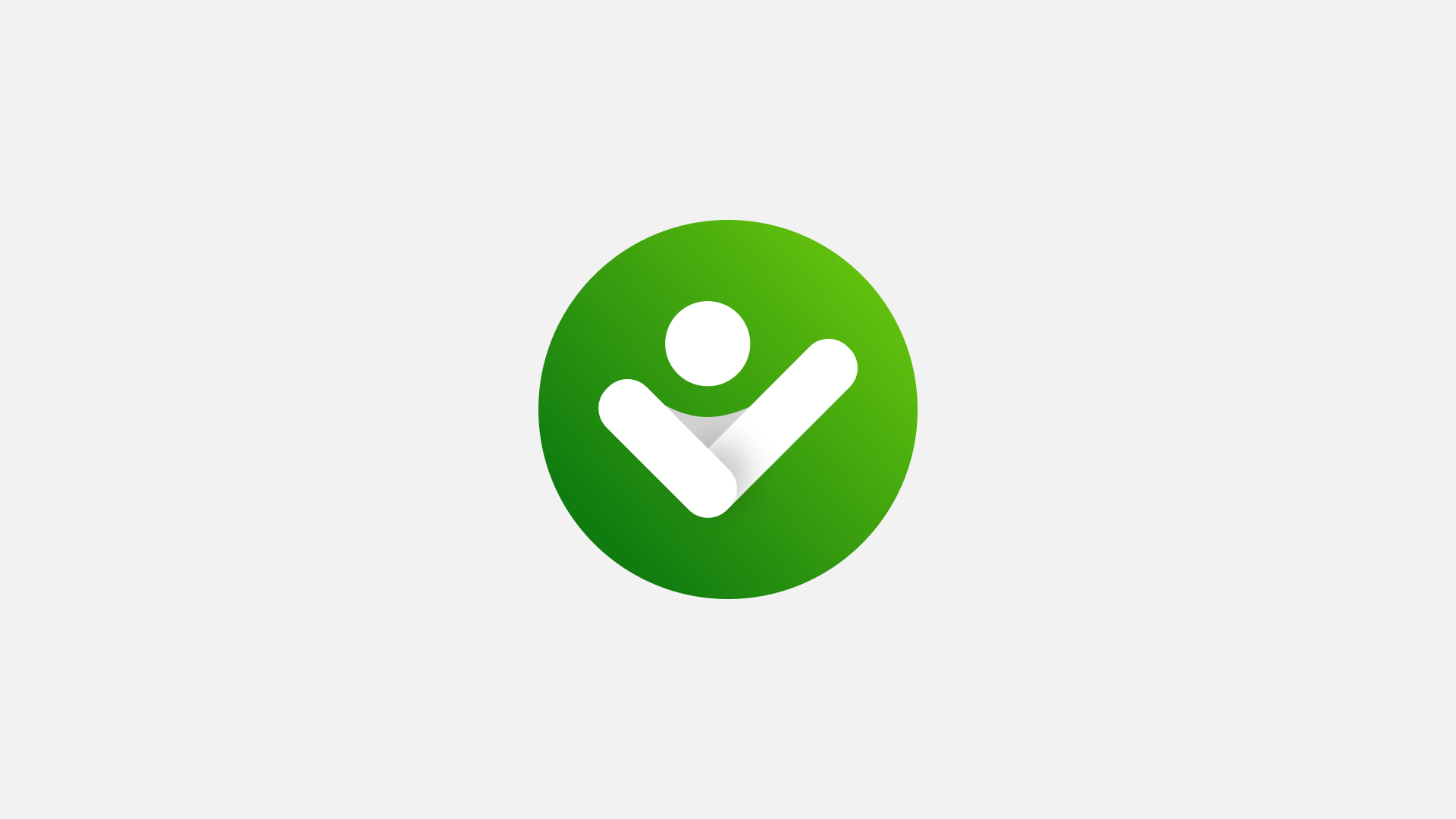




14 Odpovedí
Thanks for sharing. I read many of your blog posts, cool, your blog is very good.
Can you be more specific about the content of your article? After reading it, I still have some doubts. Hope you can help me.
Can you be more specific about the content of your article? After reading it, I still have some doubts. Hope you can help me.
Can you be more specific about the content of your article? After reading it, I still have some doubts. Hope you can help me.
Your article helped me a lot, is there any more related content? Thanks!
Can you be more specific about the content of your article? After reading it, I still have some doubts. Hope you can help me.
Your point of view caught my eye and was very interesting. Thanks. I have a question for you.
Your article helped me a lot, is there any more related content? Thanks!
Can you be more specific about the content of your article? After reading it, I still have some doubts. Hope you can help me.
Your article helped me a lot, is there any more related content? Thanks!
I don’t think the title of your article matches the content lol. Just kidding, mainly because I had some doubts after reading the article.
Your article helped me a lot, is there any more related content? Thanks!
Can you be more specific about the content of your article? After reading it, I still have some doubts. Hope you can help me.
Real great info can be found on weblog.Blog monetyze